怎么使用美图秀秀批量为图片设置边框?
1、打开“美图温材囊秀秀”软件,弹出下面如图对话框。
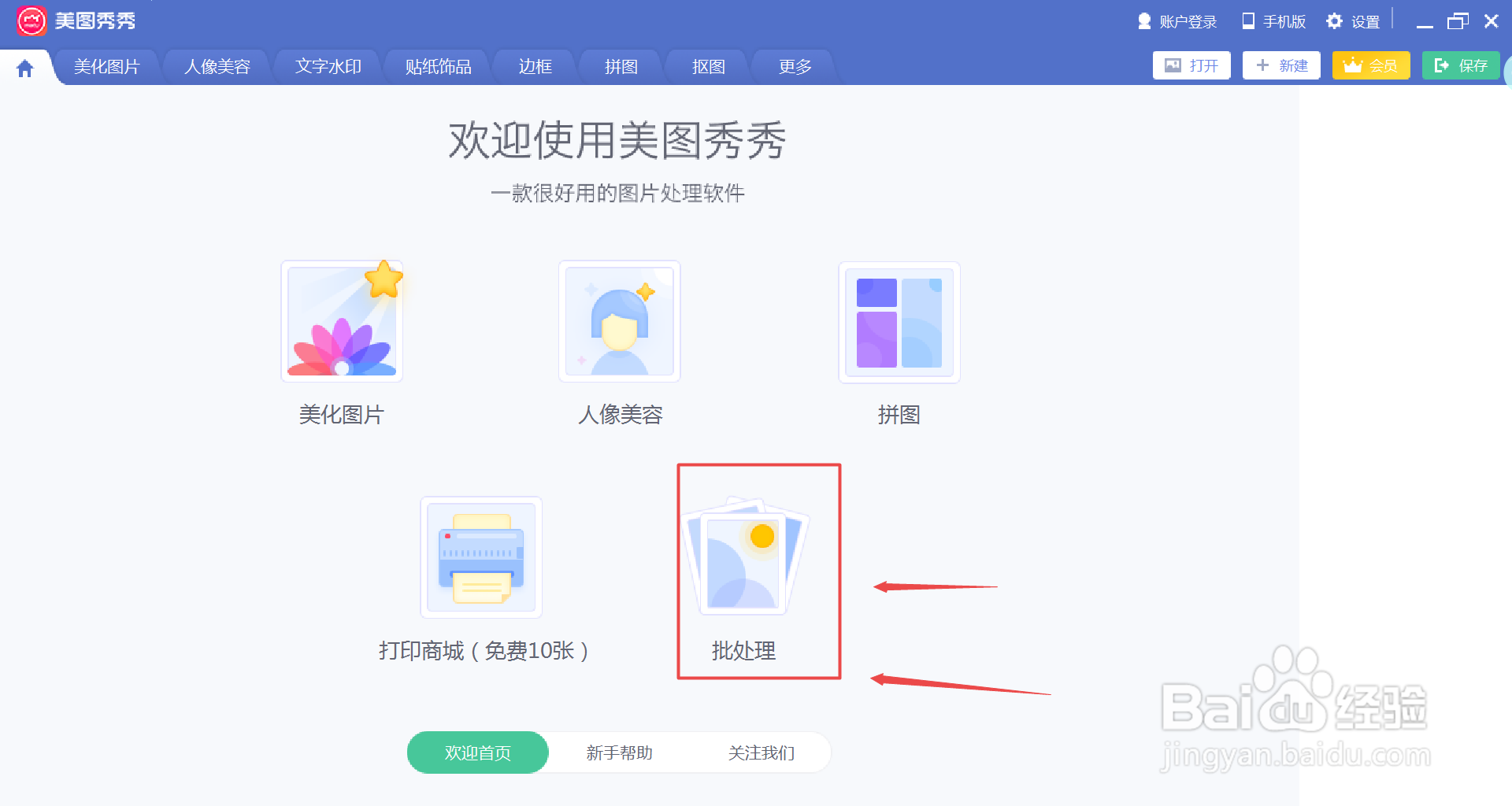
2、弹出的框框内点击“批量处往注理图片”。
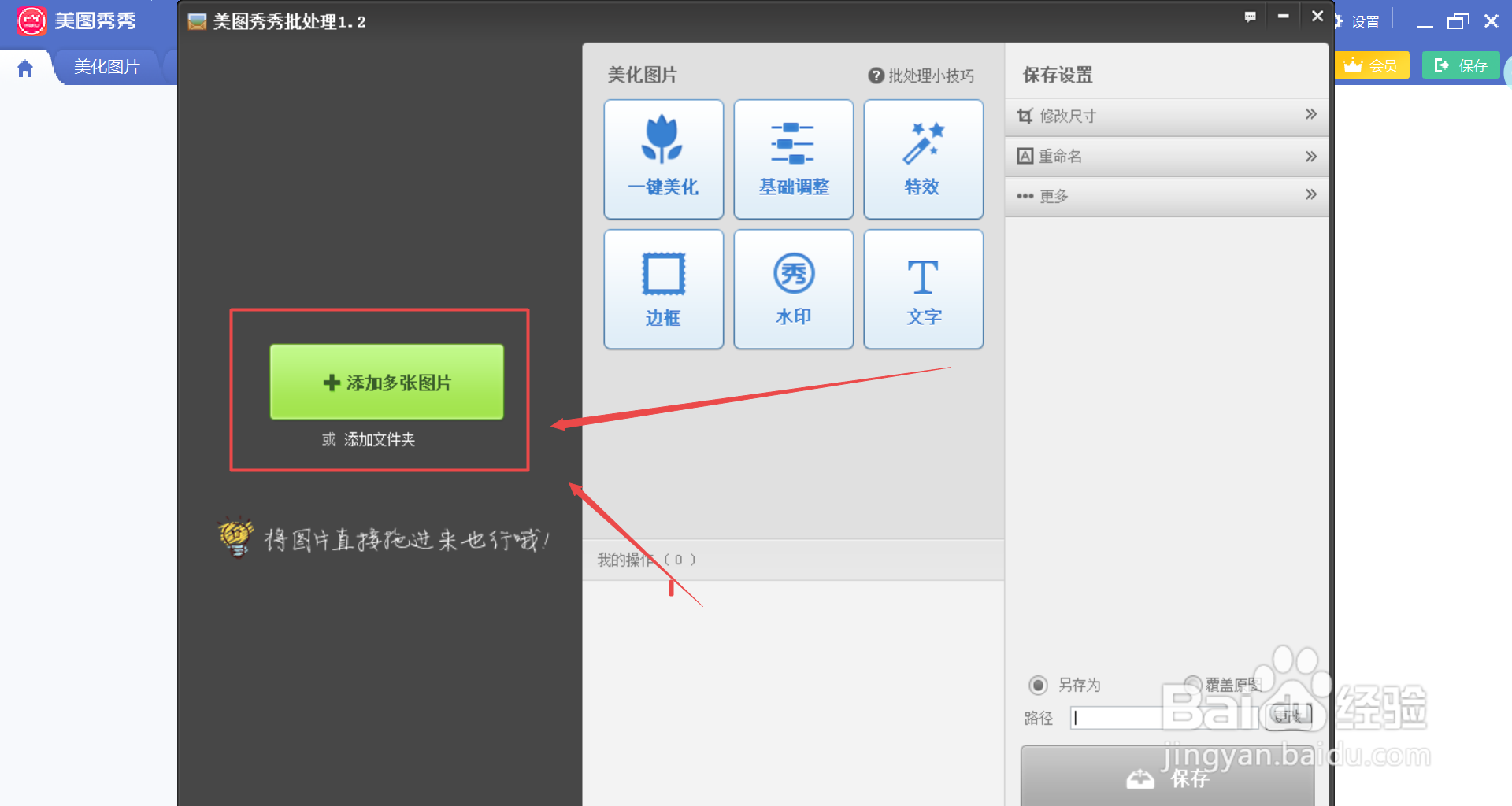
3、弹出一个“美图秀秀批处理”对话框,选择【添加多张图片】。
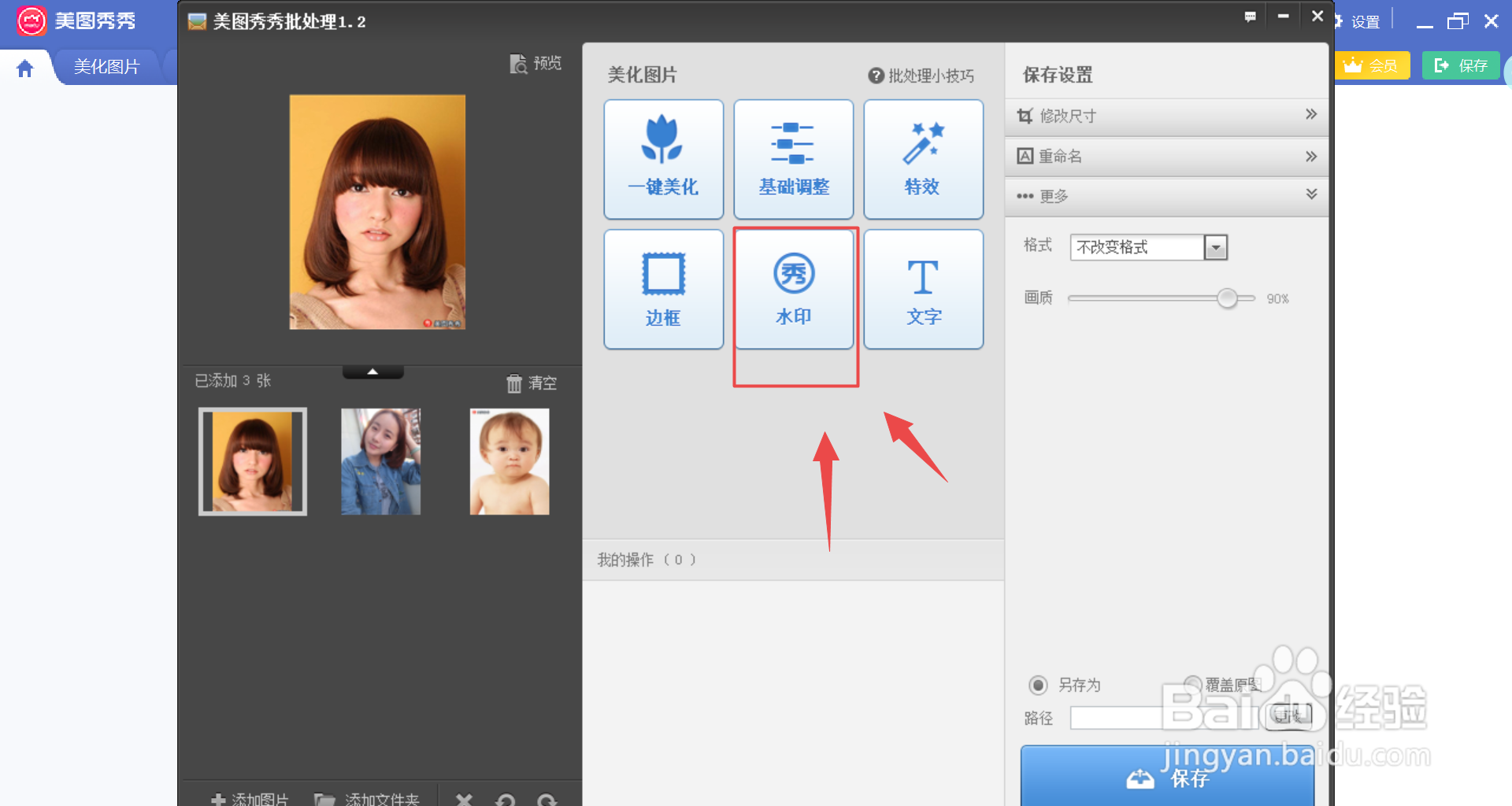
4、按照向导添加照片。
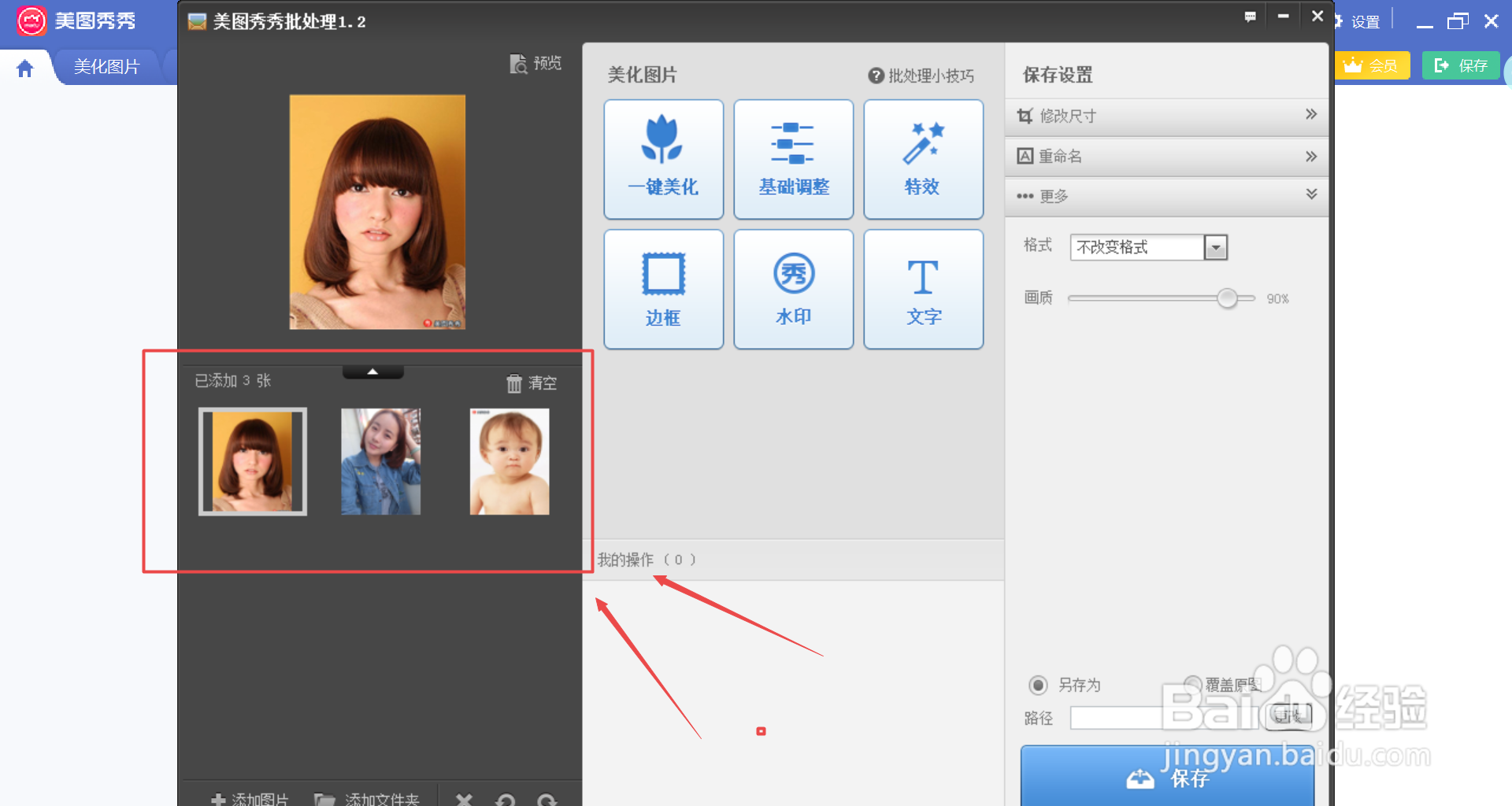
5、点击页面中的【边框】功能。
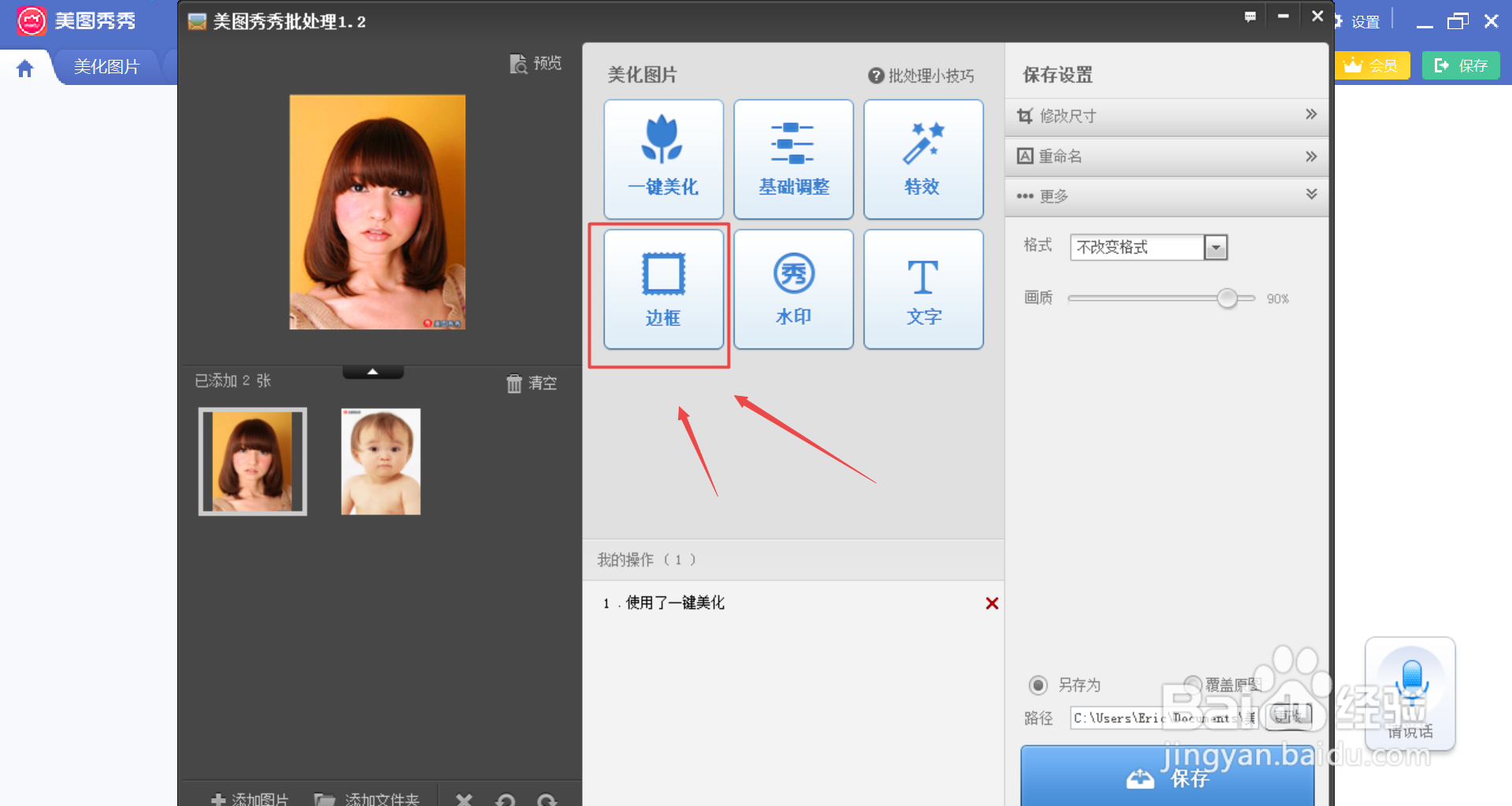
6、选择想要添加的边框,照片会显示添加后的效果。
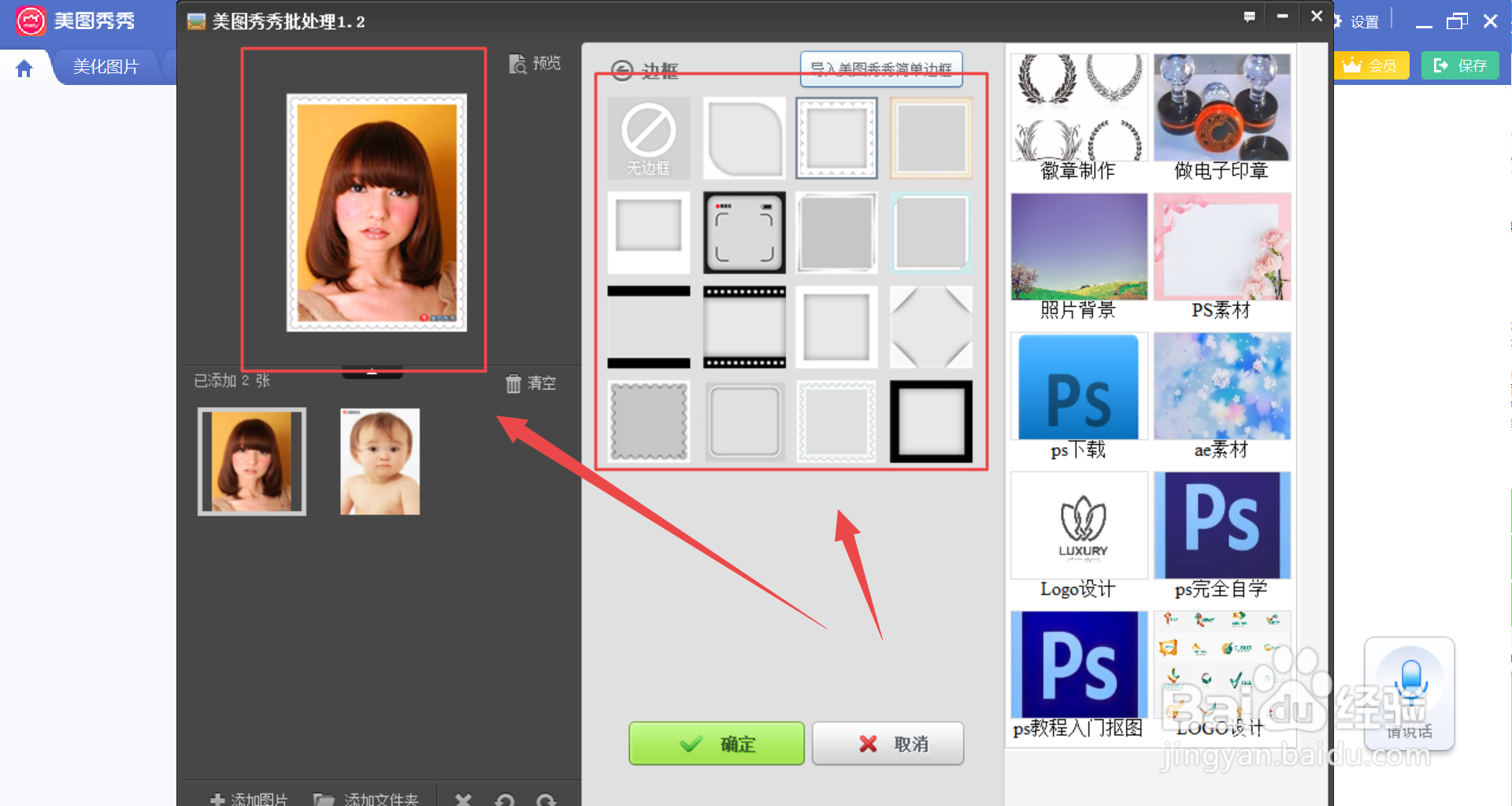
7、选择【确定材欠】即可设置成功。
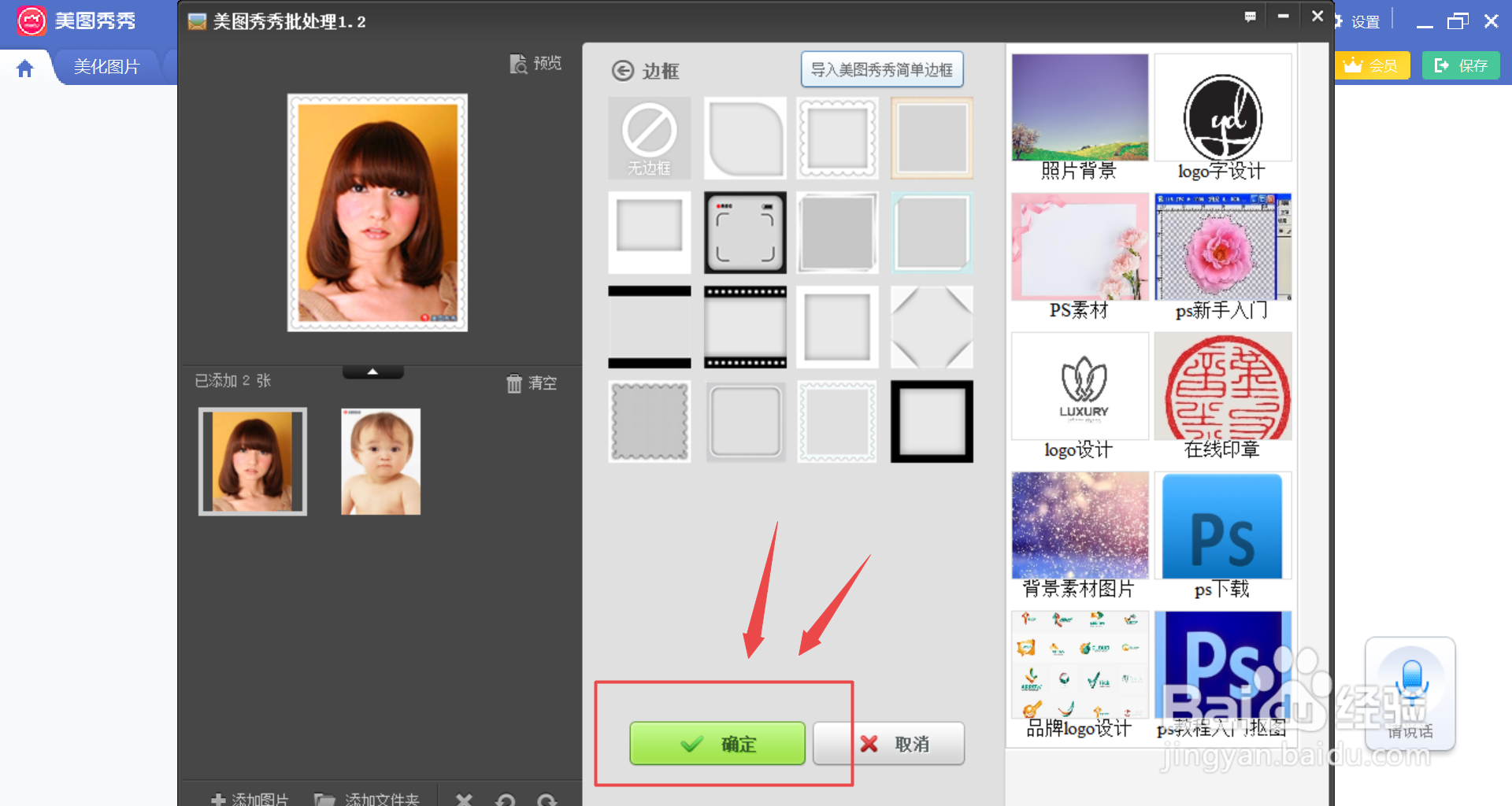
声明:本网站引用、摘录或转载内容仅供网站访问者交流或参考,不代表本站立场,如存在版权或非法内容,请联系站长删除,联系邮箱:site.kefu@qq.com。
阅读量:108
阅读量:55
阅读量:120
阅读量:35
阅读量:123